วิธี Sync Workdrive กับ Desktop
1. Download WorkDrive Sync <<คลิกที่>>
2. กด Run fle ที่ download มา
3. กด Install ติดตั้ง กด Next และ ติดตั้ง โปรแกรมให้สมบูรณ์
4. เมื่อติดตั้งแล้ว จะปรากฏ หน้า login เข้าสู่ระบบ Zoho
5. เลือก folder ที่ต้องการ กด Start sync
6. ไปที่ My computer จะปรากฏ Work dirve Zoho
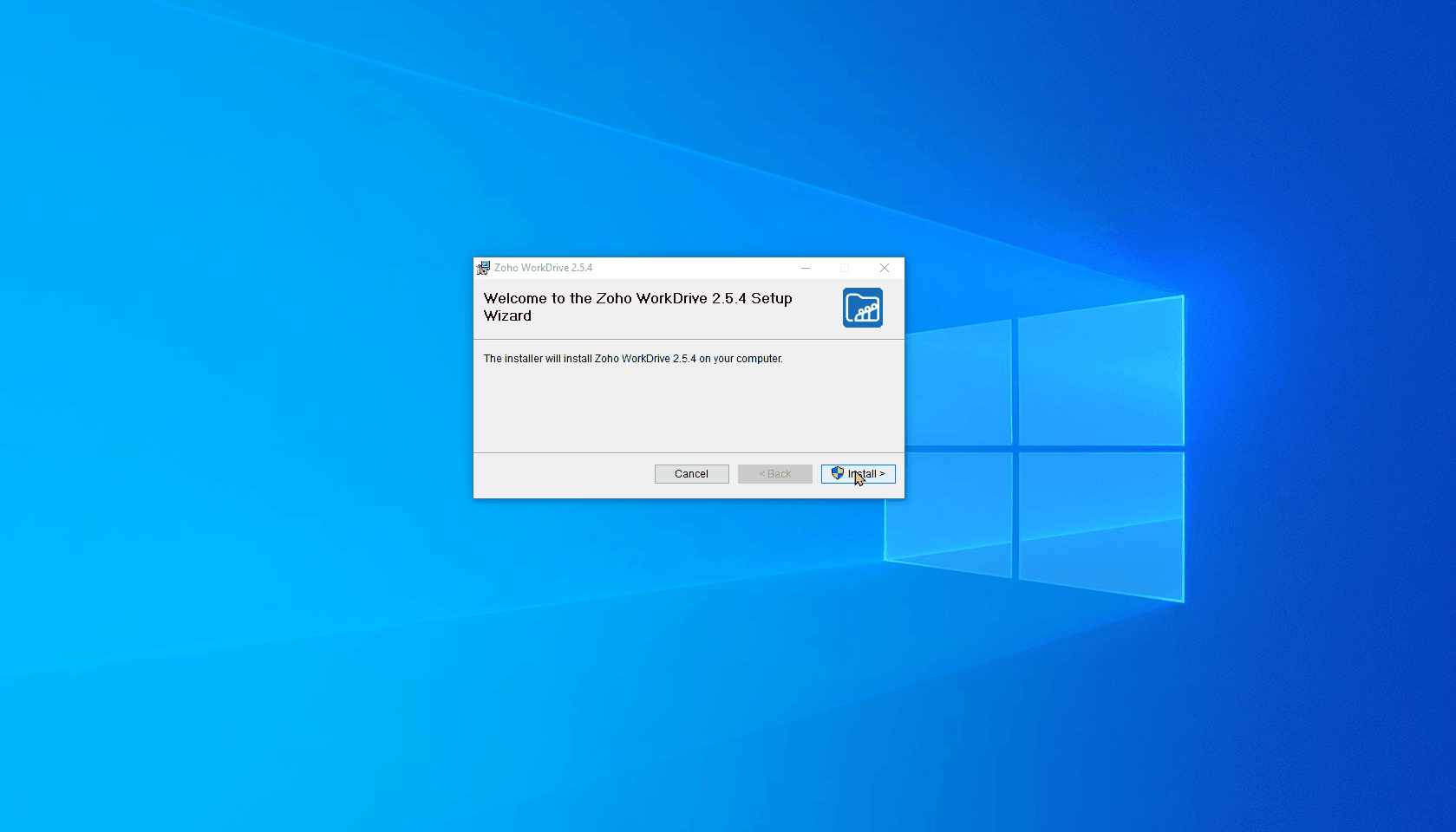
Related Articles
Import File จาก Cloud อื่นมาไว้ที่ Workdrive
1. เลือก NEW 2. คลิก Import from Cloud 3. เลือกบริการที่เก็บข้อมูลบนคลาวด์ที่ต้องการ 4. ในการตรวจสอบสิทธิ์ให้ลงชื่อเข้าใช้บริการที่เก็บข้อมูลบนคลาวด์และให้สิทธิ์การเข้าถึง WorkDrive 5. เลือกไฟล์ที่ต้องการจากนั้นคลิกแนบเพื่ออัปโหลดไฟล์เหล่านั้นไปยัง ...เริ่มต้นใช้งาน Workdrive
เริ่มต้นใช้งาน ลงทะเบียนกับ Zoho WorkDriveลงชื่อเข้าใช้ Zoho WorkDrive โดยใช้ข้อมูลรับรองของคุณ เมื่อลงชื่อเข้าใช้แล้วเลือก สร้างทีมใหม่และป้อนชื่อทีมของคุณ ทำเครื่องหมายที่ช่องด้านล่างเพื่อให้ทุกคนภายใต้โดเมน บริษัท ...Zoho AD Sync Tool
Log in ในส่วนของ ADMIN และกดเข้า LiNK ดังต่อไปนี้ https://directory.zoho.com 1. ใส่ Company Name , Portal Name จากนั้นกด Create Account 2. จากนั้น เลือก Active Directory และไปที่ Download 3. หลังจาก Download แล้ว กด Run โปรแกรม 4. และ กด ...Windows - ZOHO Client
1. กดเข้า LiNK Zoho Desktop https://www.zoho.com/mail/desktop/ 2. กด Download เลือก 32 bit หรือ 64 bit ตามเครื่องคอมพิวเตอร์ (หากไม่ทราบคลิกขวาที่ My Computer แล้วเลือก Properties ) 3.1 เปิดไฟล์ที่ Download 4.1 browse ที่อยู่ไฟล์ตามต้องการ ...iOS - Standard Mail (IMAP)
1. ไปที่ตั้งค่า 2. Password & Account 3. Add Account 4. เลือก Other 5. Add mail Account 6. ใส่ Name, Email, Password, Description 7. INCOMING SERVER : imappro.zoho.com OUTGOING SERVER : smtp.zoho.com 8. เลือกข้อมูลที่ต้องการ Sync ...